Camera trước iPhone giúp bạn có được nhiều tấm ảnh selfie bất tận nhưng ảnh chụp lại cứ bị đảo ngược khiến bạn cảm thấy rất khó chịu. Vậy thì Di Động Nhật Nam sẽ hướng dẫn cho bạn cách xử lý tình trạng khi chụp hình camera trước iPhone bị đảo ngược ra sao nhé!
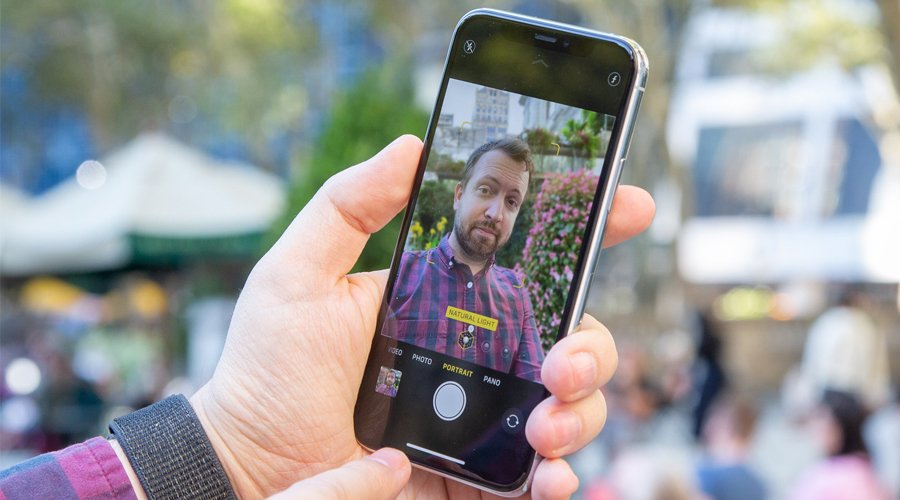
1. Chụp ảnh selfie camera trước iPhone
Theo cài đặt mặc định trên iPhone, dù bạn sử dụng iPhone 13 Series, iPhone 12 Series, iPhone 11 Series,… thì ảnh chụp ở camera trước thường hay bị lật ngược lại, giống như góc nhìn mà bạn chụp bằng camera sau của điện thoại.
Điều này khiến cho người sử dụng, thậm chí bản thân bạn cũng cảm thấy không quen nhìn và rất khó chịu. Vì thế, nếu bạn đang gặp phải tình huống này thì hãy thử áp dụng cách xử lý ở phần dưới.
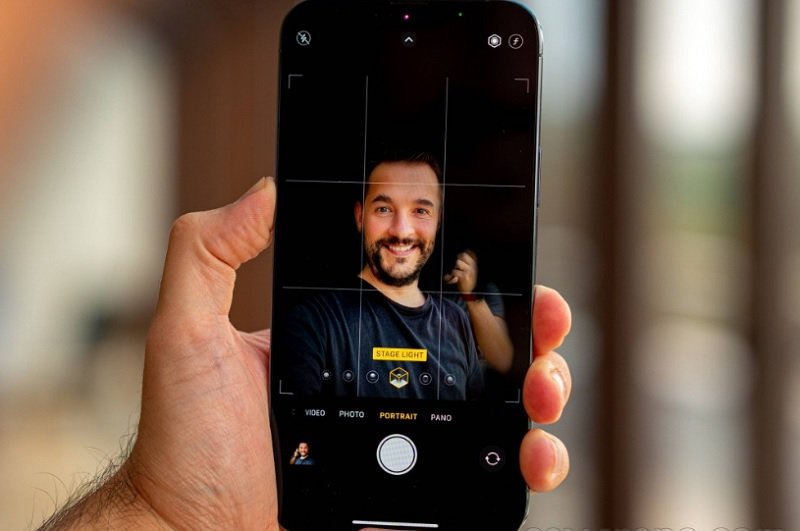
2. Cách điều chỉnh chụp ảnh camera trước trên iPhone bị đảo ngược
*Lưu ý: Bạn chỉ thực hiện việc điều chỉnh chụp ảnh camera trước trên iPhone đối với điện thoại sử dụng hệ điều hành iOS 14 (từ iPhone X) trở lại đây.
Để khắc phục tình trạng chụp ảnh bị đảo ngược trên camera trước của iPhone, bạn thực hiện các bước sau:
Bước 1: Vào phần Cài đặt trên iPhone.
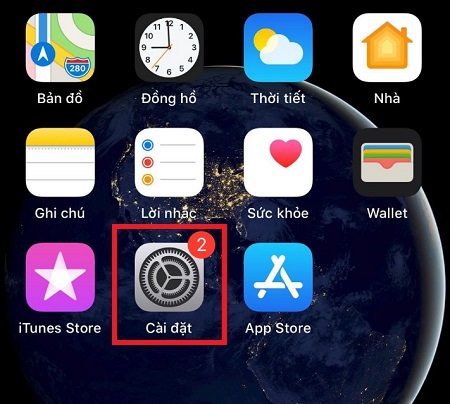
Bước 2: Chọn mục Camera. Ở phần Bố cục, mục Đối xứng camera trước, bạn gạt nút tròn từ trái sang phải để kích hoạt chức năng chụp ảnh ở camera trước không bị lật ngược. Vậy là xong rồi đấy!
Ngoài ra, bạn cũng có thể cài đặt phần mềm chụp ảnh thứ 3 trên iPhone để ảnh chụp selfie không bị đảo ngược, gây khó chịu khi nhìn.
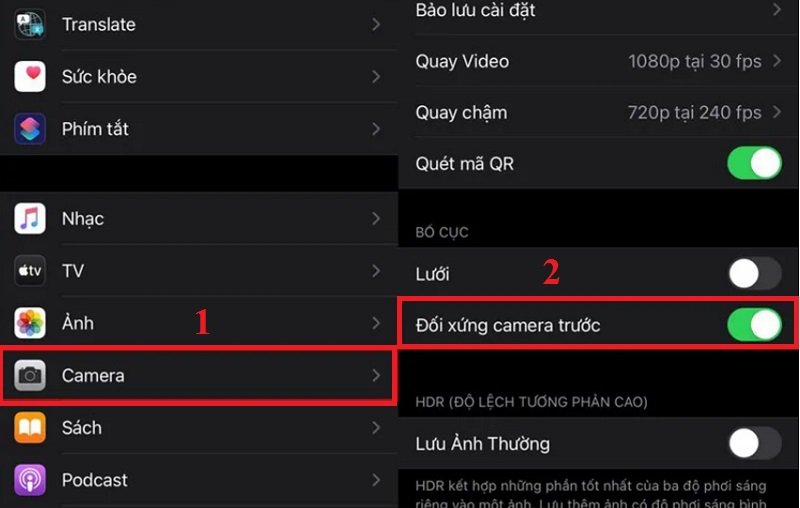
3. Một số lỗi thường gặp trên camera trước iPhone
Camera trước iPhone cũng giống như các dòng điện thoại khác đều có thể bị lỗi trong quá trình sử dụng, chẳng hạn một số lỗi phổ biến sau:
Camera trước hiển thị màu đen
Lúc này, bạn nên kiểm tra có vật nào bị che chắn không? Sau đó, hãy sử dụng thử chức năng như Video Call hoặc Facetime cho người nào đó để kiểm tra tình trạng camera trước lẫn camera sau. Nếu hai hệ thống camera này vẫn hoạt động tốt, thì iPhone có thể đang bị lỗi phần mềm.
Lúc này, bạn nên tắt toàn bộ ứng dụng đang chạy ngầm trên iPhone. Sau đó, bạn tắt nguồn iPhone rồi mới bật lại điện thoại và kiểm tra tình trạng hoạt động của camera.

Ảnh bị mất nét hoặc bị mờ bất thường
Tình trạng này cũng thường gặp khi sử dụng camera trước iPhone, bạn hãy kiểm tra bằng cách: Quan sát kỹ trên bề mặt camera có bị dính bụi bẩn hay vết bám bẩn nào không? Sau đó, bạn cũng vệ sinh sạch ống kính camera bằng miếng vải mềm.
Đối với dòng iPhone có hỗ trợ chức năng chống rung quang học OIS như iPhone X, iPhone 8/8Plus, iPhone 7/7Plus,… thì có thể phần vỏ kim loại hoặc phụ kiện ống kính từ thường hay tác động đến chức năng này. Do đó, bạn hãy nhờ nhân viên kỹ thuật để kiểm tra tình trạng lỗi này sớm nhất có thể.

Không thể bật đèn flash
Đèn flash tăng cường ánh sáng khi bạn chụp ở những nơi thiếu sáng, nhờ đó bức ảnh của bạn sau khi chụp trở nên rõ nét hơn. Nếu bạn thấy đèn flash không bật được, thì hãy kiểm tra lại thử bằng cách: Vào Cài đặt > chọn Control Center, rồi bạn kiểm tra chế độ đèn flash đang ở tình trạng nào - chế độ Auto, OFF hay ON.

Ảnh chụp bị lật nằm ngang
Ngoài chức năng ảnh chụp bị đảo ngược đối xứng, thì khi chụp ảnh trên iPhone, bạn cũng có thể gặp phải tình trạng ảnh chụp bị lật nằm ngang. Vậy, bạn hãy thử vào Control Center, rồi chọn biểu tượng hình ổ khóa có vòng tròn xung quanh để tắt tính năng khóa xoay trên màn hình iPhone.
Bên cạnh đó, bạn cũng có thể chỉnh sửa ảnh lại theo hướng mà bạn muốn bằng cách xoay ảnh thủ công trong mục chỉnh sửa ảnh của iPhone.
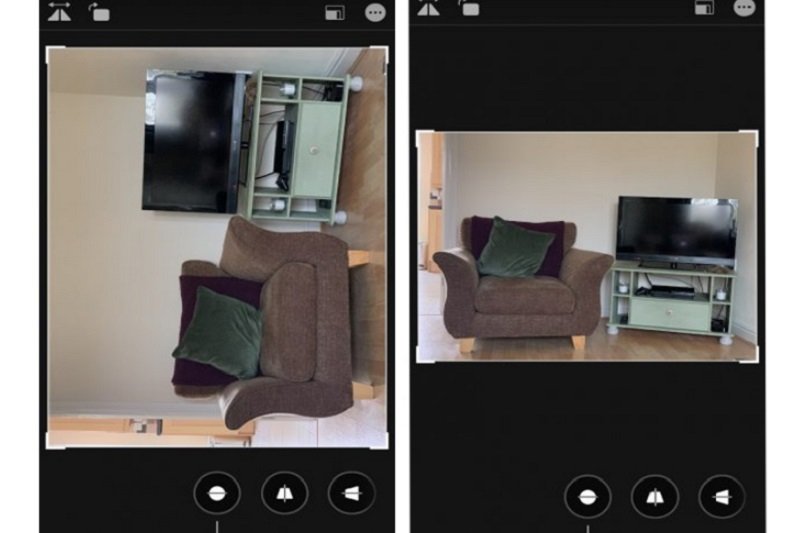
Hy vọng, bạn đã biết được cách xử lý tình trạng chụp ảnh bị đảo ngược khi chụp bằng camera trước của iPhone rồi nhé. Chúc bạn thành công!

 IPHONE
IPHONE Ipad
Ipad
 android
android
 Phụ kiện
Phụ kiện
 Mua trả góp
Mua trả góp
 Sửa chữa
Sửa chữa Liên hệ
Liên hệ 





 Zalo
Zalo  Youtube
Youtube  Facebook
Facebook